Jenkins 是一个开源的实现持续集成的插件式管理软件,为软件的持续构建和测试提供了一个系统,并监控 job 的执行。如果将 Jenkins 安装在内网环境,需要从外部能访问到,可以参考本文的方案,本文将详细介绍如何利用 Docker 在本地安装 Jenkins 并结合路由侠实现外部访问 。
第一步,本地部署 Jenkins
1,拉取 Jenkins Docker 镜像。
docker pull jenkins/jenkins:lts
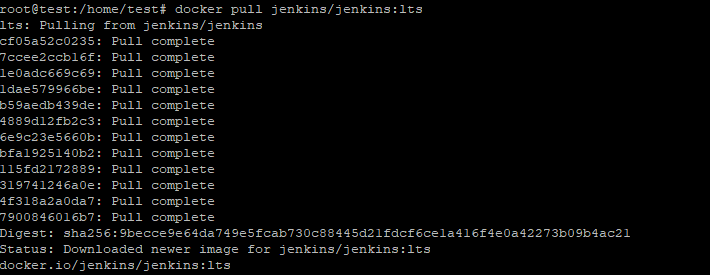
2,创建本地目录用于存储 Jenkins 数据。
mkdir -p /srv/jenkins
3,运行 Jenkins 容器
docker run --name jenkins \ -d \ -p 8080:8080 \ -p 50000:50000 \ -v /srv/jenkins:/var/jenkins_home \ --restart=always \ jenkins/jenkins:lts
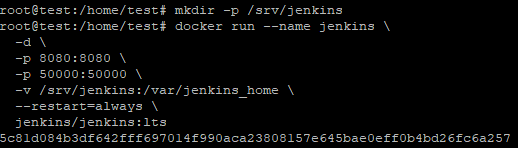
4,通过浏览器访问 http://localhost:8080 来打开 Jenkins 界面。
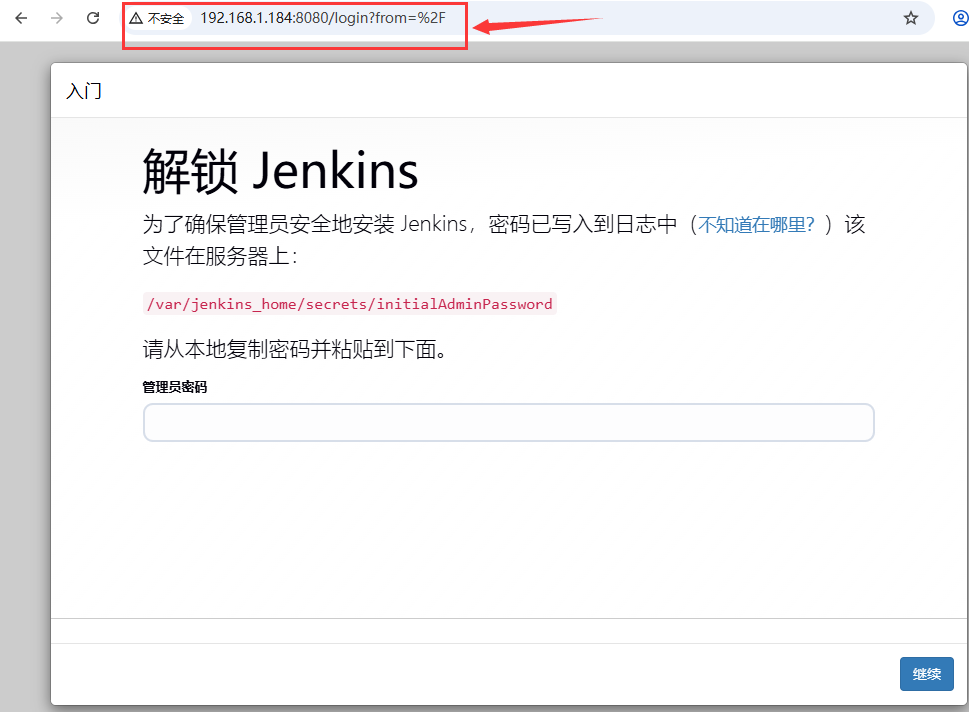
5,获取管理员初始密码输入并登录。
docker exec jenkins cat /var/jenkins_home/secrets/initialAdminPassword

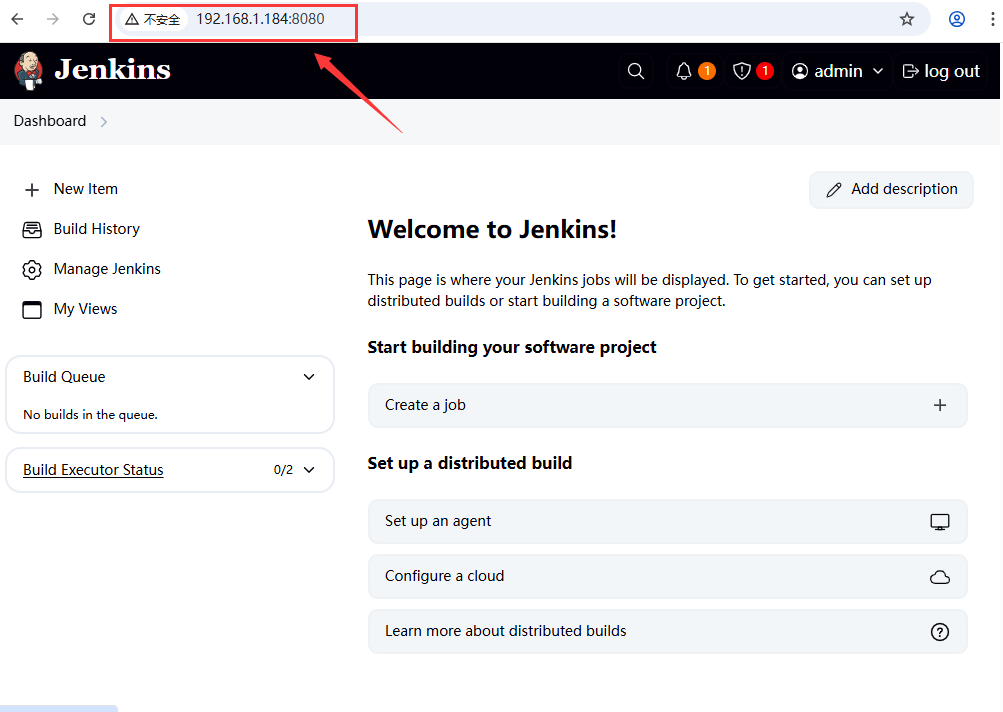
第二步,外网访问 Jenkins
当前未提供网页管理,需要先在任意一台 Windows 机器安装路由侠 Windows 版本,用作跨机器管理。点此下载
1,下载安装完成后,打开路由侠界面,进入【设备中心】。点击右下角的“添加设备”,此时可查看到对应的安装码,此安装码用于将设备添加到对应账号下,可选中后复制。



2,直接下载后导入。
wget https://dl.luyouxia.com:8443/v2/lyx-docker-x86_64.tar docker load -i lyx-docker-x86_64.tar
3,然后使用该镜像启动容器。
docker run --name lyx -it --restart=always --net=host -e code=这里填写安装码 luyouxia/lyx

4,当前 Linux 终端这边,如果是使用的上面的命令,Docker 是运行在前台,此时可以按住 Ctrl+C ,退出路由侠,容器也将退出。现在可以使用以下命令将其放入后台持续运行。
docker start lyx
5,现在回到 Windows 这边设备列表,点击右上角的×返回主界面,再次进入,就可以找到这个设备,可以修改名称。

6,回到主界面,点击【内网映射】。

7,注意右上角的设备名称下拉框,这里选中刚刚添加的设备名称,此时在这个界面上添加的映射,就属于刚刚这个设备。添加或修改一般需要等待30秒,容器中的路由侠进程就会更新并加载。切换好设备后,点击【添加映射】。

8,选择【原生端口】。

9,在内网端口里填写端口 8080 后点击【创建】按钮,如下图。
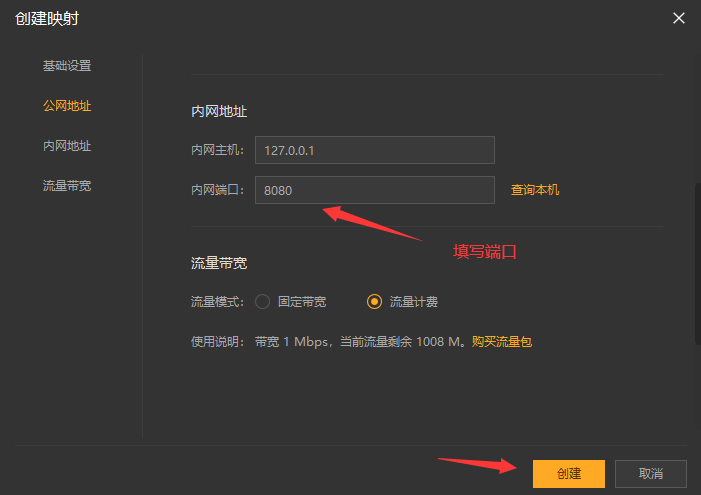
10,创建好后,就可以看到一条映射的公网地址,鼠标右键点击【复制地址】。
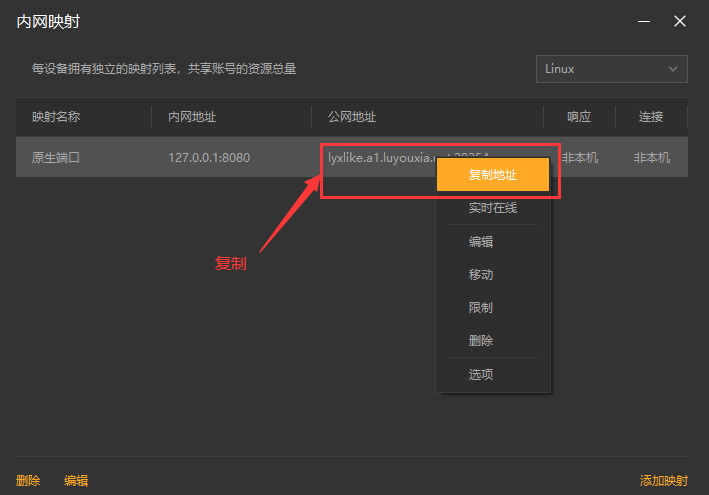
11,在外网电脑上,打开浏览器,在地址栏输入从路由侠生成的外网地址,就可以看到内网部署的 Jenkins 界面了。
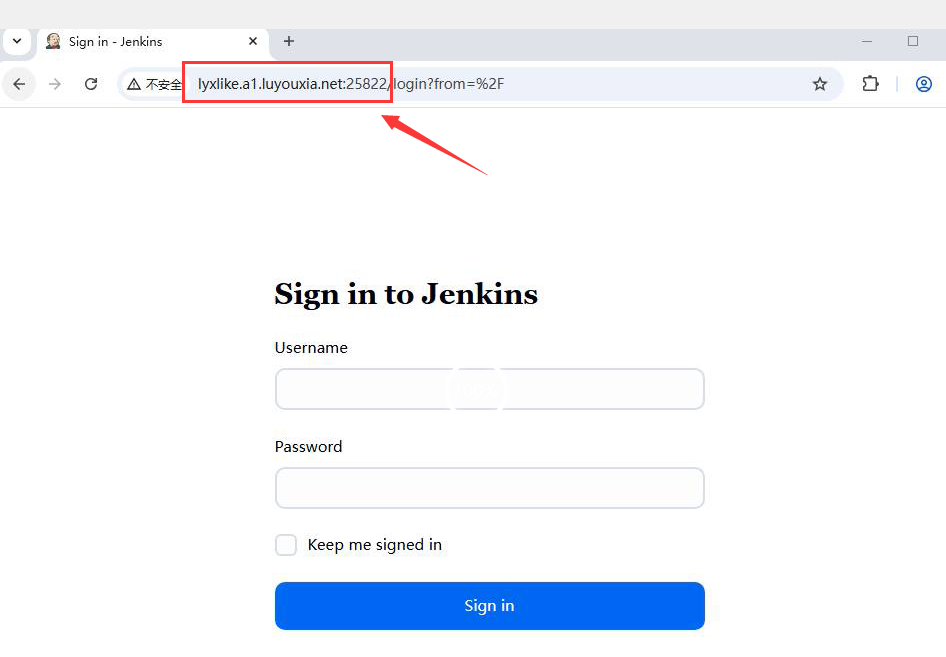
以上就是用 Docker 在本地局域网内部署 Jenkins 以及利用路由侠内网穿透实现外网也能访问的全部教程了,如果想要对路由侠有更多的了解,可以进官网详细了解,路由侠官网地址:www.luyouxia.com